Επιδιόρθωση: Δεν είναι δυνατή η επαφή με ελεγκτή τομέα υπηρεσίας καταλόγου Active Directory για τον τομέα
Το σφάλμα ' Ένας ελεγκτής τομέα τομέα Active Directory για τον τομέα δεν ήταν δυνατό να επικοινωνήσει ' εμφανίζεται συχνά λόγω της εσφαλμένης ρύθμισής σας DNS, οπότε θα πρέπει να το αλλάξετε. Οι χρήστες έχουν αναφέρει ότι όταν προσπαθούν να προσθέσουν έναν άλλο σταθμό εργασίας των Windows σε έναν τομέα, παρουσιάζονται με το ακόλουθο μήνυμα λάθους.
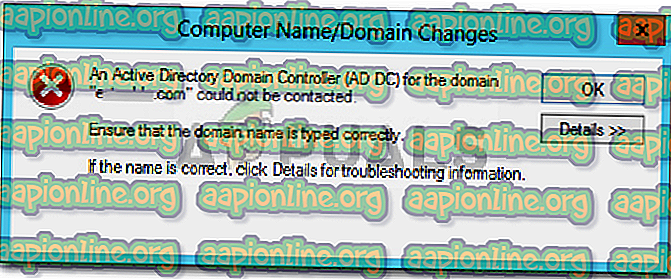
Όταν κάνετε κλικ στο κουμπί Λεπτομέρειες για να μάθετε περισσότερα για το σφάλμα, θα σας πει ότι το όνομα DNS δεν υπάρχει μαζί με έναν κωδικό σφάλματος. Εάν συναντήσατε σφάλμα στα Windows 10 με το στοιχείο " Ελεγκτής τομέα τομέα Active Directory για το τομέα δεν ήταν δυνατή η επικοινωνία ", αυτό το άρθρο θα σας βοηθήσει να το επιλύσετε. Σε περίπτωση που είστε αρκετά bugged σχετικά με το μήνυμα λάθους, ακολουθήστε τις εναλλακτικές λύσεις που παρέχονται παρακάτω για να παρακάμψετε το ζήτημα.
Τι προκαλεί το σφάλμα "Ελεγκτής τομέα τομέα Active Directory για τον τομέα δεν ήταν δυνατό να επικοινωνήσει" Σφάλμα στα Windows 10;
Αφού εξετάσαμε το θέμα, ανακαλύψαμε ότι το ζήτημα οφείλεται συχνά στους ακόλουθους παράγοντες -
- Λανθασμένη διαμόρφωση DNS: Όπως αναφέρθηκε παραπάνω, η κύρια αιτία του σφάλματος είναι η εσφαλμένη ρύθμιση του DNS. Η ρύθμιση DNS μπορεί να επαναρυθμιστεί εύκολα για να διορθωθεί το ζήτημα.
- Υπηρεσίες DNS: Σε ορισμένες περιπτώσεις, το σφάλμα μπορεί επίσης να δημιουργηθεί λόγω μιας δυσλειτουργίας υπηρεσίας DNS. Η επανεκκίνηση της υπηρεσίας φαίνεται να διορθώνει το ζήτημα.
Τώρα, για να διορθώσετε το πρόβλημά σας, ακολουθήστε τις παρακάτω λύσεις. Όπως πάντα, συνιστούμε να το ακολουθήσετε με την ίδια σειρά που παρέχεται παρακάτω.
Λύση 1: Προσθήκη νέας ρύθμισης παραμέτρων DNS
Εφόσον η κύρια αιτία του ζητήματος είναι η διαμόρφωση DNS, η προσθήκη μιας νέας ρύθμισης DNS σύμφωνα με τον τομέα σας θα πρέπει να διορθώσει το ζήτημα. Για να το κάνετε αυτό, πρώτα, θα πρέπει να συνδεθείτε στο σύστημα που προσπαθείτε να προσθέσετε. Στη συνέχεια, ακολουθώντας τις παρακάτω οδηγίες:
- Μεταβείτε στις ρυθμίσεις του Δικτύου και του Κέντρου κοινής χρήσης μεταβαίνοντας στον Πίνακα Ελέγχου και αναζητώντας το Κέντρο δικτύου και κοινής χρήσης .

- Μπροστά από το Δίκτυο που χρησιμοποιείτε, κάντε κλικ στο ' Ethernet '.
- Μόλις εμφανιστεί το νέο παράθυρο, μεταβείτε στην επιλογή Ιδιότητες .
- Από τη λίστα, επισημάνετε το πρωτόκολλο Internet Protocol Version 4 (TCP / IPv4) και στη συνέχεια κάντε κλικ στο κουμπί Ιδιότητες .

- Κάντε κλικ στην επιλογή Για προχωρημένους και στη συνέχεια μεταβείτε στην καρτέλα DNS .
- Στην ενότητα " Διευθύνσεις διακομιστή DNS ", κάντε κλικ στην επιλογή Προσθήκη και στη συνέχεια πληκτρολογήστε το IP του ελεγκτή τομέα στο παράθυρο.

- Πατήστε OK για όλα τα Windows που έχετε ανοίξει και κάντε επανεκκίνηση του συστήματός σας.
- Προσπαθήστε ξανά να συνδεθείτε στον τομέα.
Λύση 2: Επανεκκίνηση της υπηρεσίας DNS
Σε ορισμένα συγκεκριμένα σενάρια, το μήνυμα λάθους εμφανίζεται επειδή οι υπηρεσίες DNS δεν λειτουργούν σωστά. Αυτό το ζήτημα μπορεί να επιλυθεί εύκολα με απλή επανεκκίνηση των υπηρεσιών. Δείτε πώς να το κάνετε:
- Πατήστε το πλήκτρο Windows + R για να ανοίξετε την εκτέλεση .
- Πληκτρολογήστε ' services.msc ' και πατήστε Enter.
- Από τη λίστα υπηρεσιών, εντοπίστε την υπηρεσία πελάτη DNS .

- Κάντε δεξί κλικ σε αυτό και επιλέξτε Επανεκκίνηση .
- Εάν δεν μπορείτε να κάνετε επανεκκίνηση της υπηρεσίας, απλά ανοίξτε μια αυξημένη γραμμή εντολών πιέζοντας το Windows Key + X και επιλέγοντας Command Prompt (Admin) από τη λίστα.
- Πληκτρολογήστε την ακόλουθη εντολή και πατήστε Enter:
καθαρή διακοπή dnscache

- Για να το ξαναρχίσετε, πληκτρολογήστε:
net start dnscache

- Αφού γίνει, δοκιμάστε να συνδεθείτε στον τομέα.
Λύση 3: Σύνδεση χρησιμοποιώντας το παράθυρο ρυθμίσεων
Τέλος, μπορείτε επίσης να επιλύσετε το πρόβλημά σας συνδέοντας τον τομέα χρησιμοποιώντας μια διαφορετική μέθοδο. Γενικά, οι χρήστες συνδέουν ένα σύστημα σε έναν τομέα χρησιμοποιώντας τις ιδιότητες του συστήματος. Ωστόσο, μπορείτε επίσης να συνδεθείτε με τον τομέα χρησιμοποιώντας την ακόλουθη μέθοδο:
- Στη γραμμή αναζήτησης της Cortana, πληκτρολογήστε τις επιλογές Σύνδεση και στη συνέχεια ανοίξτε την.
- Μεταβείτε στην καρτέλα " Πρόσβαση εργασίας ή σχολείου ".
- Κάντε κλικ στο Σύνδεση .
- Θα εμφανιστεί ένα νέο παράθυρο, κάντε κλικ στην επιλογή " Συμμετοχή σε αυτή τη συσκευή σε έναν τοπικό τομέα υπηρεσίας καταλόγου Active Directory ".

- Πληκτρολογήστε το όνομα τομέα. Βεβαιωθείτε ότι πληκτρολογείτε το όνομα τομέα μαζί με το .local (xxxxx.local).
- Στη συνέχεια, θα ζητήσει τον διαχειριστή και τον κωδικό πρόσβασης .
- Εισαγάγετε τα διαπιστευτήρια και κάντε επανεκκίνηση του συστήματός σας.










